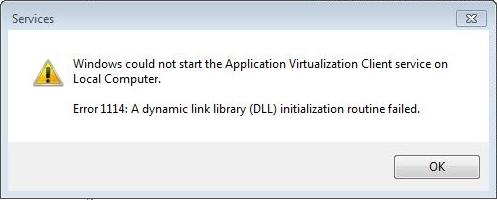A biblioteca AEyrC.dll é un ficheiro instalado co xogo Crysis 3. Tamén é necesario executalo directamente. Por varios motivos aparece un erro coa biblioteca anterior: falta o sistema ou foi editado. En calquera caso, as solucións son as mesmas e daranse neste artigo.
Corriximos o erro AEyrC.dll
Hai dous xeitos de solucionar o erro: reinstalar o xogo ou instalar o ficheiro que falta por conta propia. Pero segundo as causas, é posible que unha reinstalación típica non axude e será necesario realizar manipulacións co programa antivirus. Máis detalles sobre todo isto descríbense a continuación.
Método 1: Reinstale Crysis 3
Anteriormente comprobouse que a biblioteca AEyrC.dll foi colocada no sistema durante a instalación do xogo. Polo tanto, se a aplicación xera un erro relacionado coa ausencia desta biblioteca, unha reinstalación regular axudará a eliminala. Pero hai que ter en conta que o éxito cen por cento está garantido pola instalación dun xogo con licenza.
Método 2: Desactivar o Antivirus
A causa do erro AEyrC.dll pode ser o funcionamento dun programa antivirus que percibirá esta biblioteca como unha ameaza e a cumpre a súa cuarentena. Neste caso, a reinstalación habitual do xogo non axudará moito, porque é probable que o antivirus o faga de novo. É recomendable que primeiro desactive o software antivirus durante o tempo da operación. Podes ler sobre como facelo no artigo correspondente.
Ler máis: como desactivar o antivirus
Método 3: Engadindo AEyrC.dll á excepción do antivirus
Se despois de activar o antivirus volve a poñer en corentena AEyrC.dll, entón debes engadir este ficheiro ás excepcións, pero só debes facer isto se está seguro de que o ficheiro non está infectado. Se tes un xogo con licenza, podes dicilo con confianza. Tamén podes ler sobre como engadir un ficheiro a excepcións de antivirus no noso sitio web.
Ler máis: Engade un ficheiro á excepción do software antivirus
Método 4: Descargar AEyrC.dll
Entre outras cousas, é posible eliminar o erro sen recorrer a medidas drásticas, como a reinstalación. Pode descargar directamente a propia biblioteca AEyrC.dll e colocala no directorio do sistema. O xeito máis sinxelo de facelo é simplemente mover o ficheiro dun directorio a outro, como se mostra a continuación.
Teña en conta que o camiño ao directorio do sistema en diferentes versións de Windows é diferente, polo que é recomendable que lea primeiro as instrucións para instalar o DLL no sistema para que todo funcione correctamente. Hai tamén a posibilidade de que o sistema non rexistre a biblioteca movida de xeito automático; polo tanto, o problema non se solucionará. Neste caso, esta acción debe realizarse de forma independente. Podes descubrir como facelo no artigo correspondente no noso sitio web.